DVDStyler (Windows / macOS / Linux)
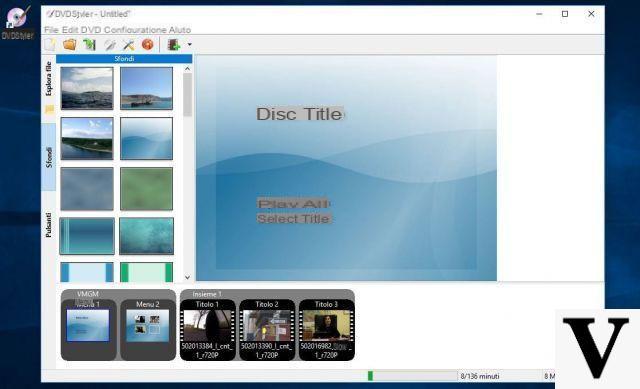
La première solution que je vous recommande d'essayer pour construire un DVD interactif è DVDStyler, un logiciel de création de DVD qui vous permet de créer des menus de DVD à partir de modèles entièrement personnalisables. C'est open source, multiplateforme (compatible avec Windows, macOS et Linux) et c'est 100% gratuit.
Pour utiliser DVDStyler, vous devez d'abord le télécharger sur votre ordinateur. Connectez-vous ensuite à son site officiel et cliquez sur le lien situé à côté du système d'exploitation que vous utilisez : DVDStyler-3.0.4-win32.exe, si vous disposez d'un PC Windows avec une architecture 32 bits ; DVDStyler-3.0.4-win64.exe, se hai un PC Windows 64 bits; DVDStyler-3.0.4-MacOSX.dmg, si vous avez un Mac et ainsi de suite.
Une fois le téléchargement terminé, ouvrez le fichier que vous venez de télécharger et suivez l'assistant simple pour procéder à l'installation réelle du programme. Si vous utilisez un ordinateur Windows, puis cliquez sur le bouton Oui, choisissez votre langue villeno et cliquez sur le bouton OK. Cliquez ensuite sur le bouton Avanti cinq fois consécutives et sur les boutons Installer e Fins pour terminer la configuration.
Si vous utilisez un Macà la place, faites glisser l'icône DVDStyler dans le dossier applications macOS, faites un clic droit sur l'icône du programme et sélectionnez l'élément Avri à partir du menu qui apparaît (cette opération, à effectuer uniquement au premier démarrage de DVDStyler, est nécessaire pour "outrepasser" les restrictions appliquées par macOS aux logiciels de développeurs non certifiés). Sélectionnez ensuite votre langue villeno dans la boîte qui s'ouvre et cliquez sur le bouton OK.
Dès que DVDStyler est lancé, vous verrez une fenêtre de bienvenue, à travers laquelle vous pouvez créer un nouveau projet. Dans la fenêtre en question, tapez ensuite le titre de votre DVD dans le champ de texte Étiquette de disque, indique la capacité du disque (ex. DVD-5 4.7 Go o DVD-9 8.5 Go) via le menu déroulant situé à côté de l'élément Capacité du disque, sélectionnez tous les autres paramètres liés au format audio et vidéo de votre projet et lorsque vous avez fini de tous les régler, cliquez sur le bouton OK.
À la fenêtre Sélectionnez un thème pour les menus du DVD, tapez le titre du disque dans la zone de texte Didascalie, sélectionnez un des thèmes parmi ceux proposés (peut-être à l'aide des catégories à gauche) et cliquez sur le bouton OK. Si aucun des thèmes proposés ne vous convient, cliquez sur le bouton Pas de thème: vous pouvez en créer un à partir de zéro en laissant place à votre imagination.
Après avoir fait le choix du thème à utiliser pour votre menu DVD, vous vous retrouverez devant l'éditeur DVDStyler. Cliquez ensuite sur l'icône de film avec le symbole (+) d'importer les vidéos à inclure dans le projet et sur la voix Fonds d'écran situé dans la barre latérale gauche pour changer l'arrière-plan du DVD. Pour appliquer un arrière-plan au menu que vous créez, double-cliquez dessus.
Si vous le souhaitez, vous pouvez ajouter des boutons au menu DVD autres que ceux déjà présents par défaut. Pour cela, cliquez sur l'élément Boutons situé dans la barre latérale gauche et faites glisser le bouton à l'intérieur du menu, jusqu'au point que vous préférez. Pour modifier les propriétés d'un bouton, double-cliquez dessus et personnalisez ses actions et son apparence depuis la fenêtre propriété. Si vous souhaitez modifier l'apparence d'autres éléments du DVD, double-cliquez dessus et modifiez leur apparence via la fenêtre propriété.
Dès que vous êtes satisfait de votre travail, enregistrez le projet en cliquant sur l'élément Sauver du menu Déposez le, ou gravez le DVD en cliquant sur l'entrée Écrire un DVD... (l'icône de disque orange) du menu Déposez le.
ConvertXtoDVD (Windows)
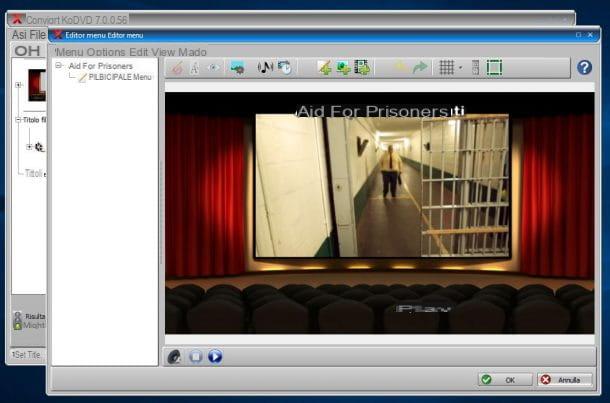
ConvertXtoDVD est une autre solution qui peut s'avérer utile pour créer des DVD interactifs. Comme son nom l'indique, il vous permet de convertir facilement une vidéo en DVD et de créer des menus personnalisés. Vous pouvez essayer ConvertXtoDVD gratuitement pendant 7 jours : après la période d'essai, vous devez acheter la version complète du programme, qui coûte 44,99 euros.
Pour télécharger ConvertXtoDVD sur votre PC, connectez-vous à son site officiel et cliquez sur le bouton vert Télécharger gratuitement. Une fois le téléchargement terminé, ouvrez le fichier .exe venez de télécharger, cliquez sur le bouton Oui, choisissez votre langue villeno et cliquez sur le bouton OK. Dans la fenêtre qui s'ouvre, terminez la configuration en suivant les instructions à l'écran : puis cliquez sur le bouton Avanti, vérifiez l'article J'accepte les termes du contrat de licence, cliquez à nouveau sur le bouton Avanti deux fois de suite, sélectionnez votre format vidéo préféré (vous pouvez modifier ce paramètre à tout moment), cliquez sur le bouton Avanti trois fois de suite, puis cliquez sur Installer. Cliquez ensuite une dernière fois sur le bouton Avanti et alors Fins.
Dès que ConvertXtoDVD démarre, cliquez sur le bouton vert (+) pour télécharger les vidéos à inclure dans le projet (si vous préférez, vous pouvez le faire en faisant simplement glisser un fichier dans la fenêtre) puis cliquez sur le bouton Menu Edition. Maintenant, cliquez sur le bouton Créer un nouveau thème (si vous souhaitez créer un menu à partir de zéro) ou choisissez l'un des modèles dans la boîte Utiliser un thème existant: Sélectionnez le thème dans les menus déroulants situés à côté des éléments Structure e Thème puis cliquez sur le bouton Sélectionne un thème pour utiliser le thème ou Édition avancée pour le personnaliser à votre guise.
Si vous avez décidé de personnaliser le thème choisi, utilisez les outils présents dans l'éditeur ConvertXtoDVD : puis cliquez sur le bouton penne personnaliser les éléments sélectionnés ; clique sur le "A« Pour modifier l'apparence du texte dans le menu ; clique sur leoeil avec symbole d'interdiction pour masquer les éléments sélectionnés et ainsi de suite. Dès que vous êtes satisfait de votre travail, cliquez sur le bouton OK.
Pour enregistrer votre projet, cliquez sur le disquette, tandis que si vous souhaitez graver un DVD avec un menu personnalisé directement, cliquez sur le bouton Convertir situé en bas et attendez la fin de l'opération.
Créateur de DVD DVDFab (Windows/macOS)
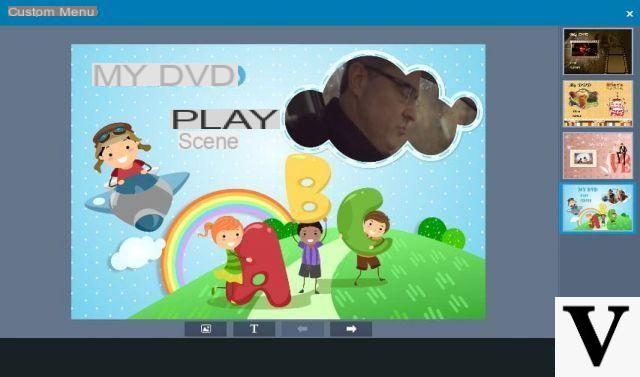
Un autre logiciel que vous pouvez envisager est DVDFab DVD Creator: c'est un programme complet, riche de nombreuses fonctionnalités et en même temps facile à utiliser. Ce n'est pas gratuit : pour l'utiliser, il faut souscrire à un abonnement qui démarre à 49$ par an. Cependant, vous pouvez télécharger une version d'évaluation utilisable gratuitement pendant 30 jours.
Pour télécharger la version d'essai de DVDFab DVD Creator, connecté au site officiel du programme, cliquez sur l'élément Créateur situé en haut à droite et, dans le menu qui s'ouvre, cliquez sur l'élément DVD Creator. Sur la page qui s'ouvre, après avoir sélectionné le système d'exploitation utilisé (Windows o Mac), cliquez sur le bouton Essai gratuit.
Une fois le téléchargement terminé, si vous utilisez un PC Windows, ouvrez le fichier .exe venez de télécharger et suivez la procédure guidée qui vous est proposée : puis cliquez sur le bouton Oui, Alors Options (ci-dessous) et, dans le menu en expansion, assurez-vous qu'il y a une coche à côté de l'élément J'accepte le contrat de licence utilisateur final (si vous le souhaitez, vous pouvez décocher l'option de contribution pour améliorer le programme en envoyant des données anonymes). Cliquez ensuite sur l'élément Installer, attendez la fin de la procédure et cliquez sur l'élément Démarrer.
Si vous utilisez un Macà la place, double-cliquez sur le fichier .pkg venez de télécharger, cliquez sur le bouton Continue trois fois consécutives, cliquez sur le bouton Accepter pour accepter les conditions d'utilisation du programme et appuyez sur le bouton Continue. Cliquez ensuite sur le bouton Installer, tapez le Mot de passe de votre compte utilisateur sur macOS puis cliquez sur les boutons Installer le logiciel e Fermer .
A ce stade, dans la fenêtre qui s'ouvre, il vous sera demandé si vous souhaitez acheter le programme ou l'essayer pendant 30 jours : cliquez sur le bouton test pour commencer le procès. Ensuite, cliquez sur l'élément Créer (en haut), puis sur le bouton Créa DVD qui apparaît à gauche et appuie sur le bouton (+) Ajouter pour importer des vidéos à utiliser dans le projet.
A ce stade, cliquez sur le bouton Paramètres avancés (le bouton représentant un clé situé à côté du "i") Et, dans la fenêtre qui s'ouvre, sélectionnez les propriétés concernant le menu et la lecture vidéo. Cliquez ensuite sur le bouton bleu Menu personnalisé (afin de créer le menu de votre DVD) et, dans la fenêtre Menu personnalisé, sélectionnez l'un des thèmes situés à droite. Personnalisez ensuite le menu à l'aide des boutons situés en bas pour ajouter des images, des écritures et des boutons.
Dès que vous êtes satisfait du résultat, cliquez sur le bouton OK (à la fois depuis la fenêtre « Paramètres avancés » et depuis la fenêtre « Menu personnalisé ») et, enfin, sélectionnez l'une des options situées en bas pour choisir le chemin et le format dans lequel enregistrer le projet. Vous pouvez enfin cliquer sur le bouton Démarrer et commencez à graver la disquette. Vous pourrez visualiser l'avancement des travaux à travers la fenêtre Gestionnaire de file d'attente d'activité.
Autres programmes pour créer un DVD interactif
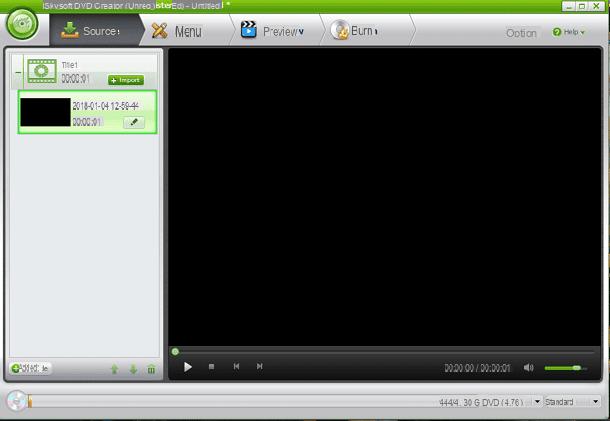
Les solutions dont j'ai parlé dans ce tutoriel ne vous ont pas particulièrement convaincu ? Découvrez ces solutions de contournement - je suis convaincu que vous ne serez pas déçu du tout.
- iSkysoft DVD Creator (Windows / macOS) - c'est un programme payant (coûte 39,95 $ dans la version Windows et 49,00 $ dans la version Mac) caractérisé par une interface "propre" et minimale, qui vous permet de créer des DVD interactifs de manière simple et rapide. Vous pouvez essayer l'essai d'iSkysoft DVD Creator pour une période d'essai limitée.
- Film DeepDVD (Windows) - si vous recherchez un programme facile à utiliser, DeepDVD Movie peut être la solution pour vous. Dans ce cas également, nous sommes en présence d'une solution payante : le programme coûte 24,95 $, mais vous pouvez le tester gratuitement pendant 30 jours.
D'autres solutions susceptibles de vous intéresser sont présentes dans mon post sur Programmes de création de DVD. Si, après avoir réalisé votre DVD interactif, vous souhaitez le « emballer » avec une jaquette personnalisée, lisez le tutoriel où je vous montre comment faire des jaquettes de DVD pour que vous sachiez comment procéder.
Comment créer un DVD interactif











